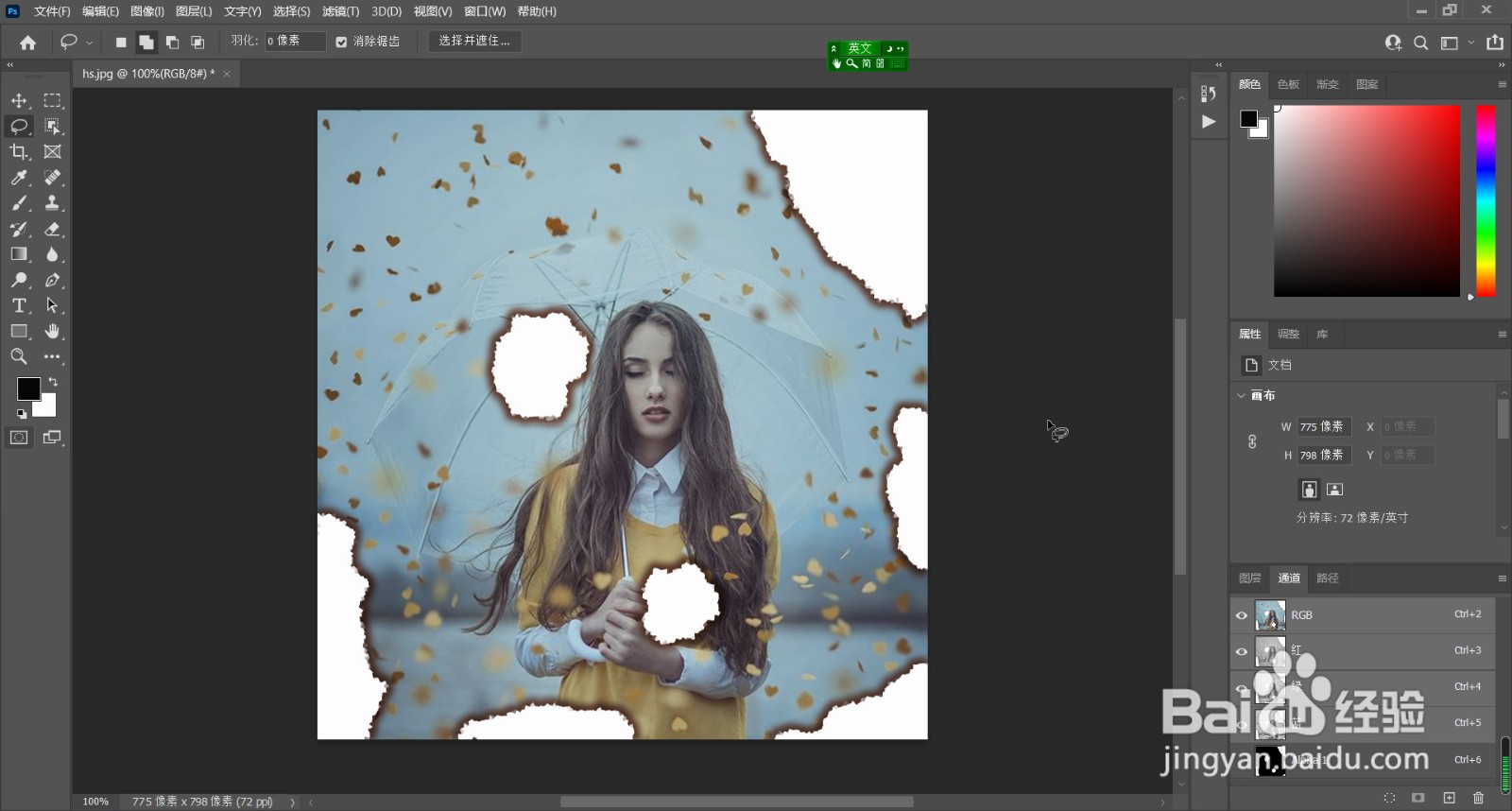1、倒入准备好的图片
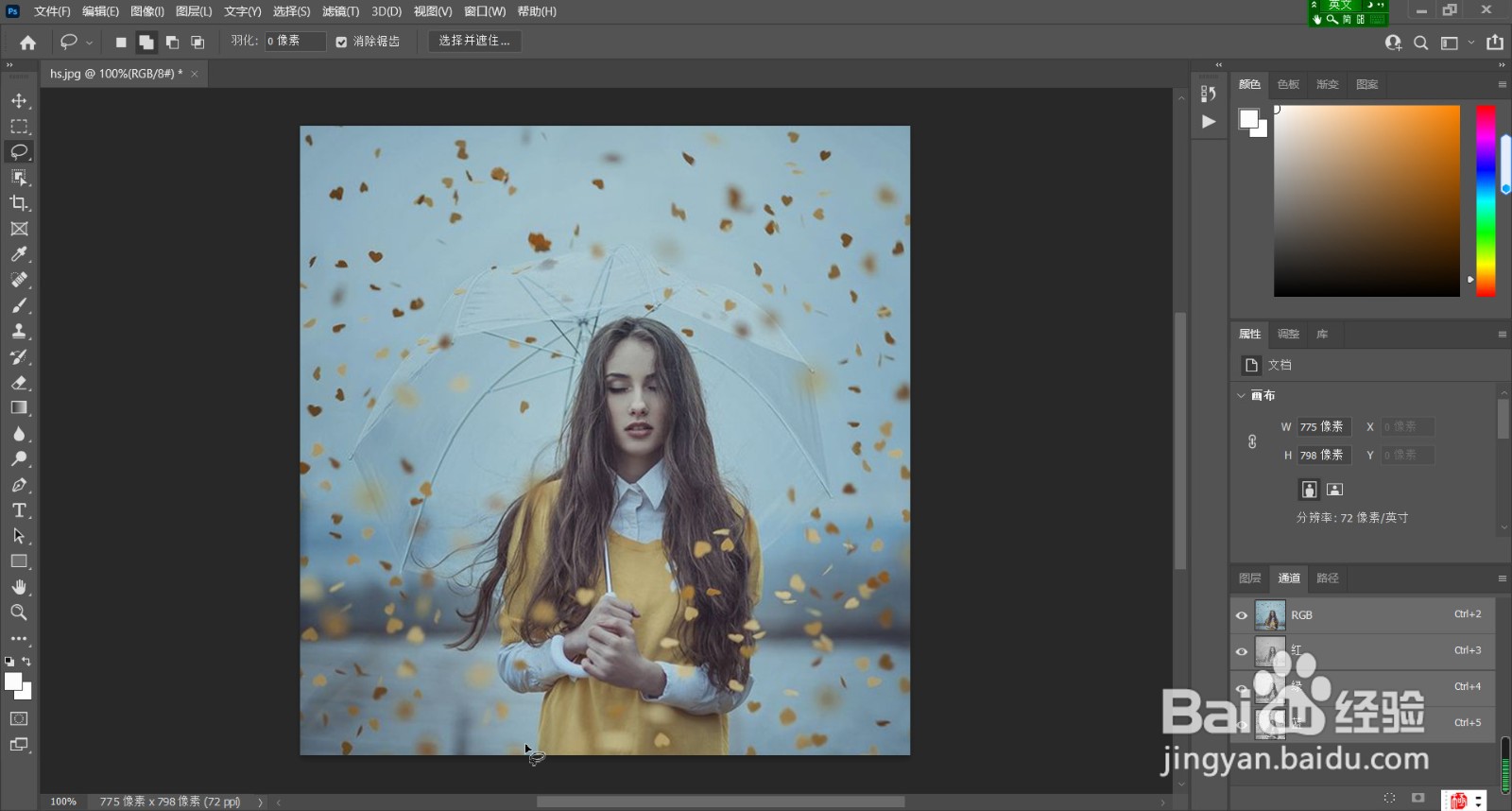
2、单击工具箱中的套索工具,在图片中绘制一片要制作被烧掉选区
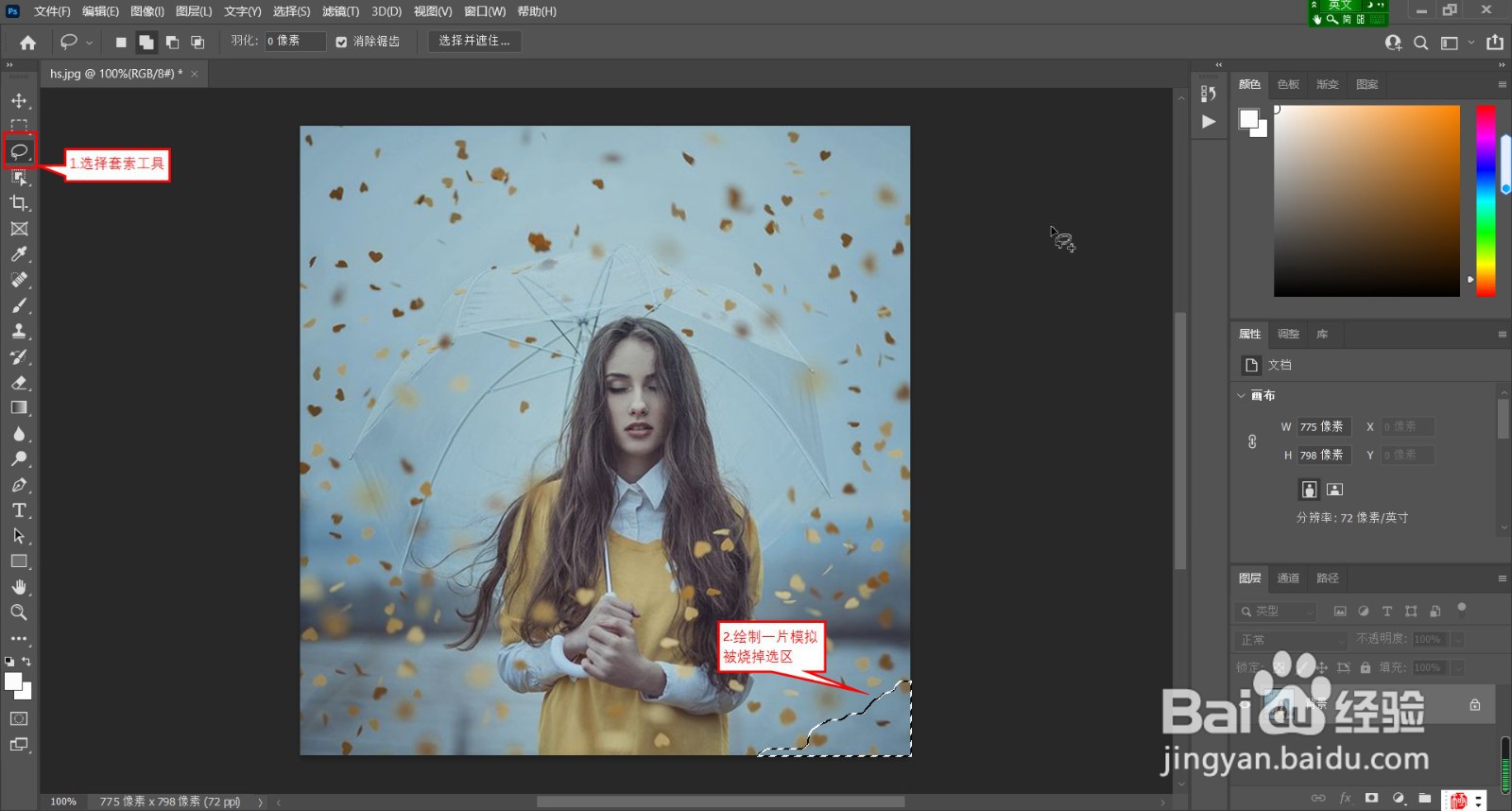
3、按住Shift键,继续绘制出其它被烧的部分

4、单击工具箱中的(以快速蒙版模式编辑)按钮
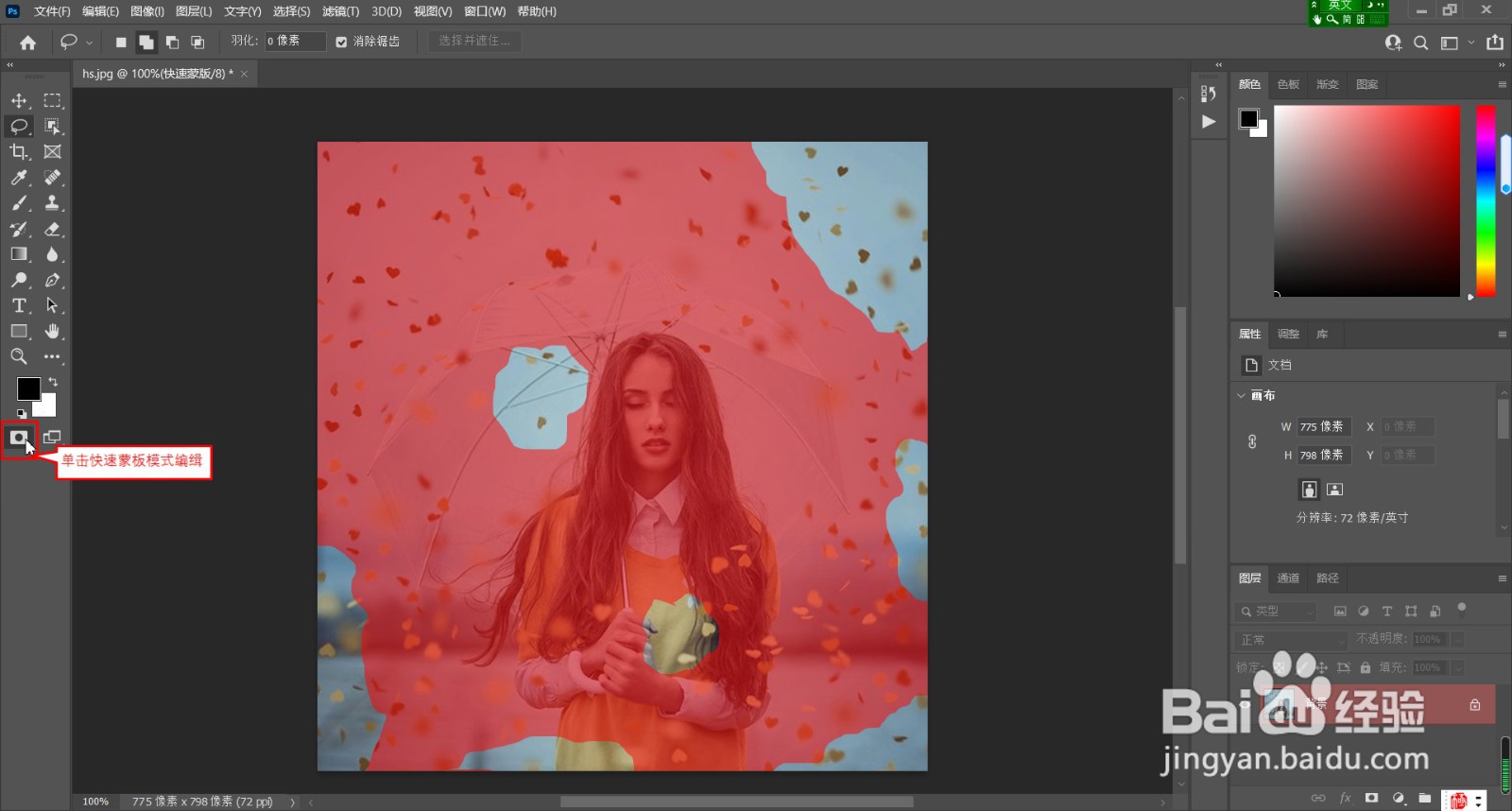
5、单击菜单栏命令(滤镜-像素化-晶格化),打开晶格化面板

6、在晶格化面板中的(单元格大小中输入数值6),单击确定

7、单击工具箱中的(在标准模式中编辑)按钮
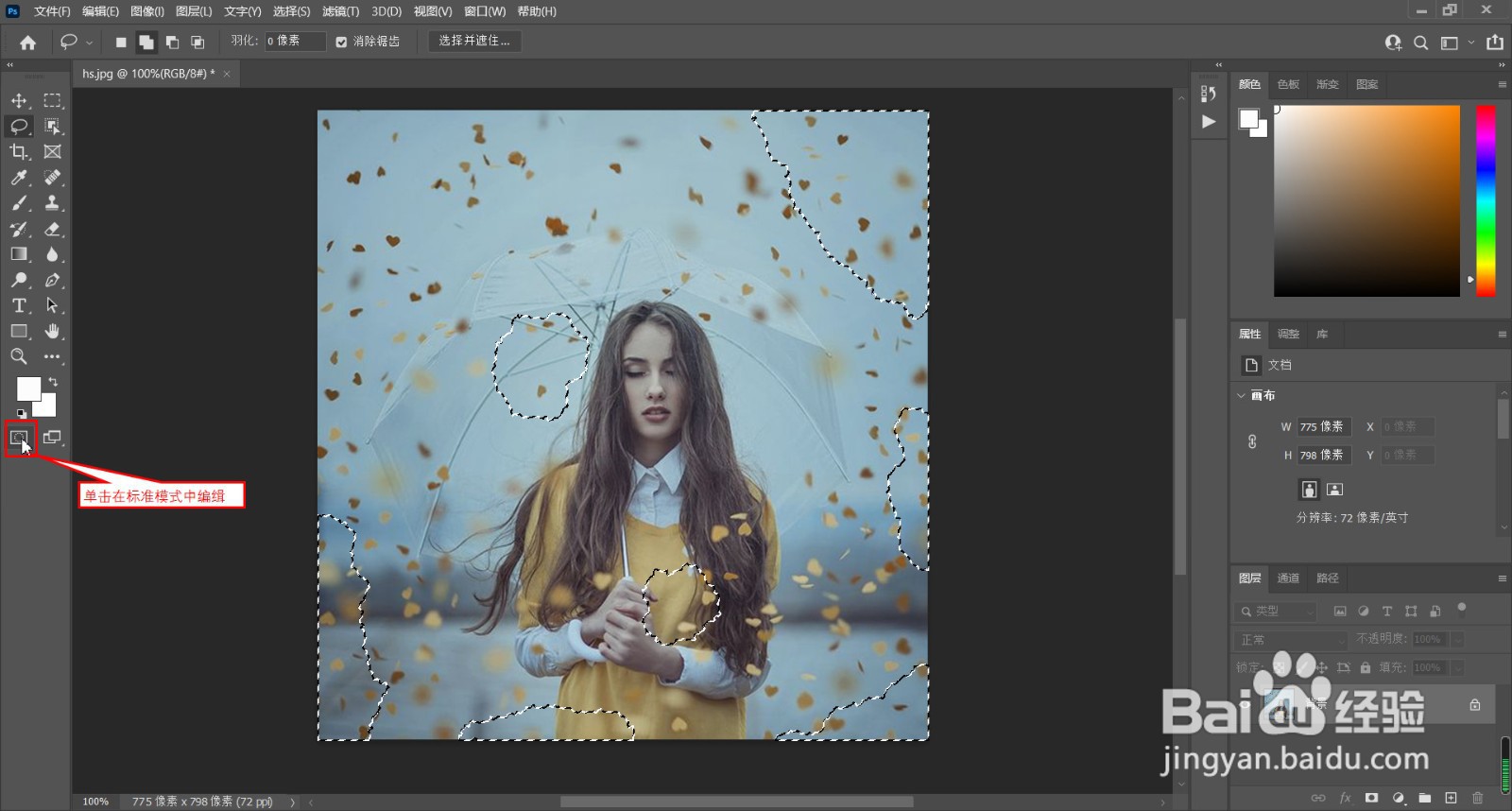
8、确认背景色为白色,按快捷键(Crtl+Delete)将所有选区填充为白色
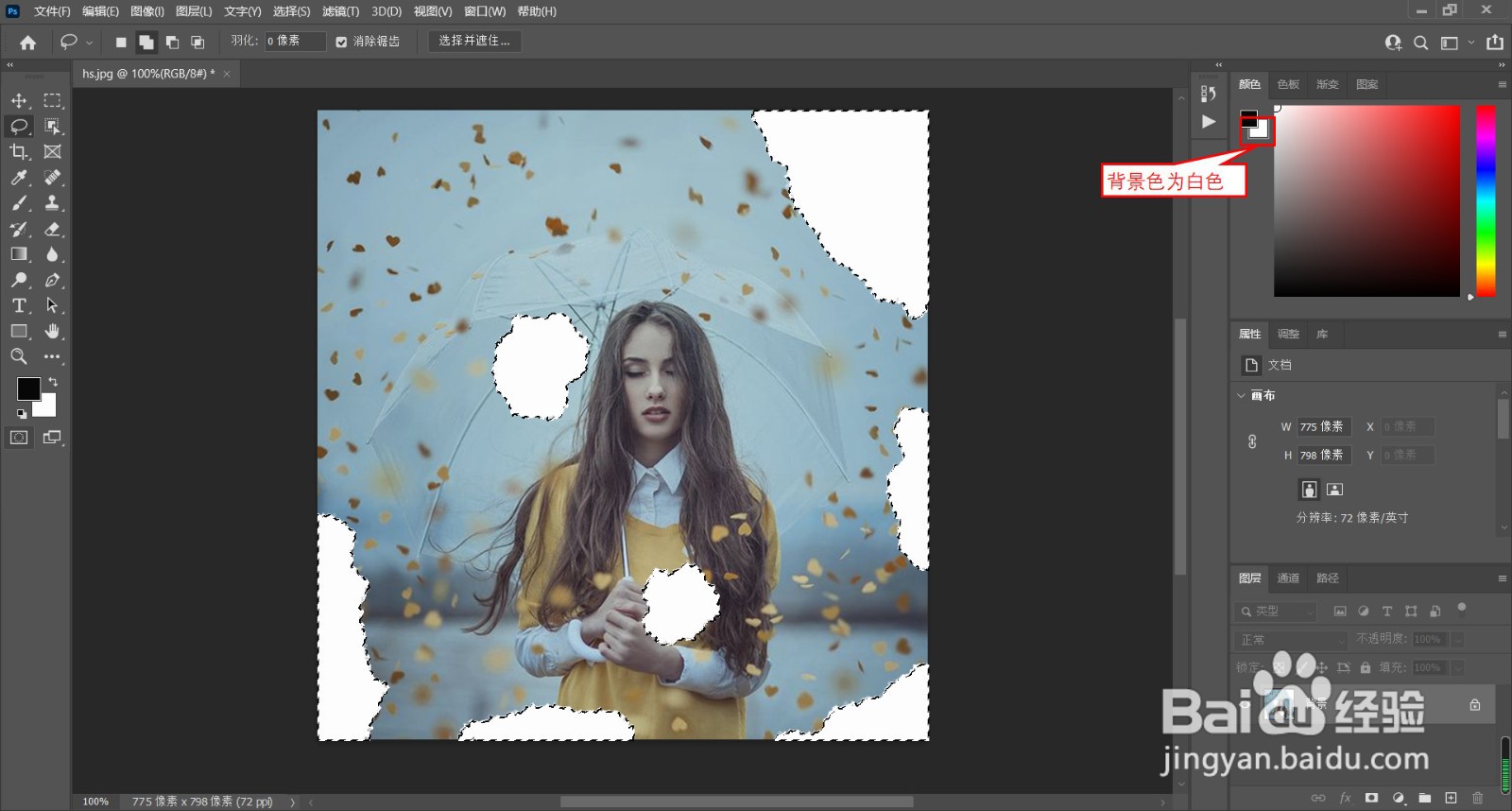
9、单击(通道),并选择底部将(选区存储为通道)按钮,系统自动添加一个名为Alpha1的通道

10、单击菜单栏命令(选择-修改-扩展),打开扩展面板
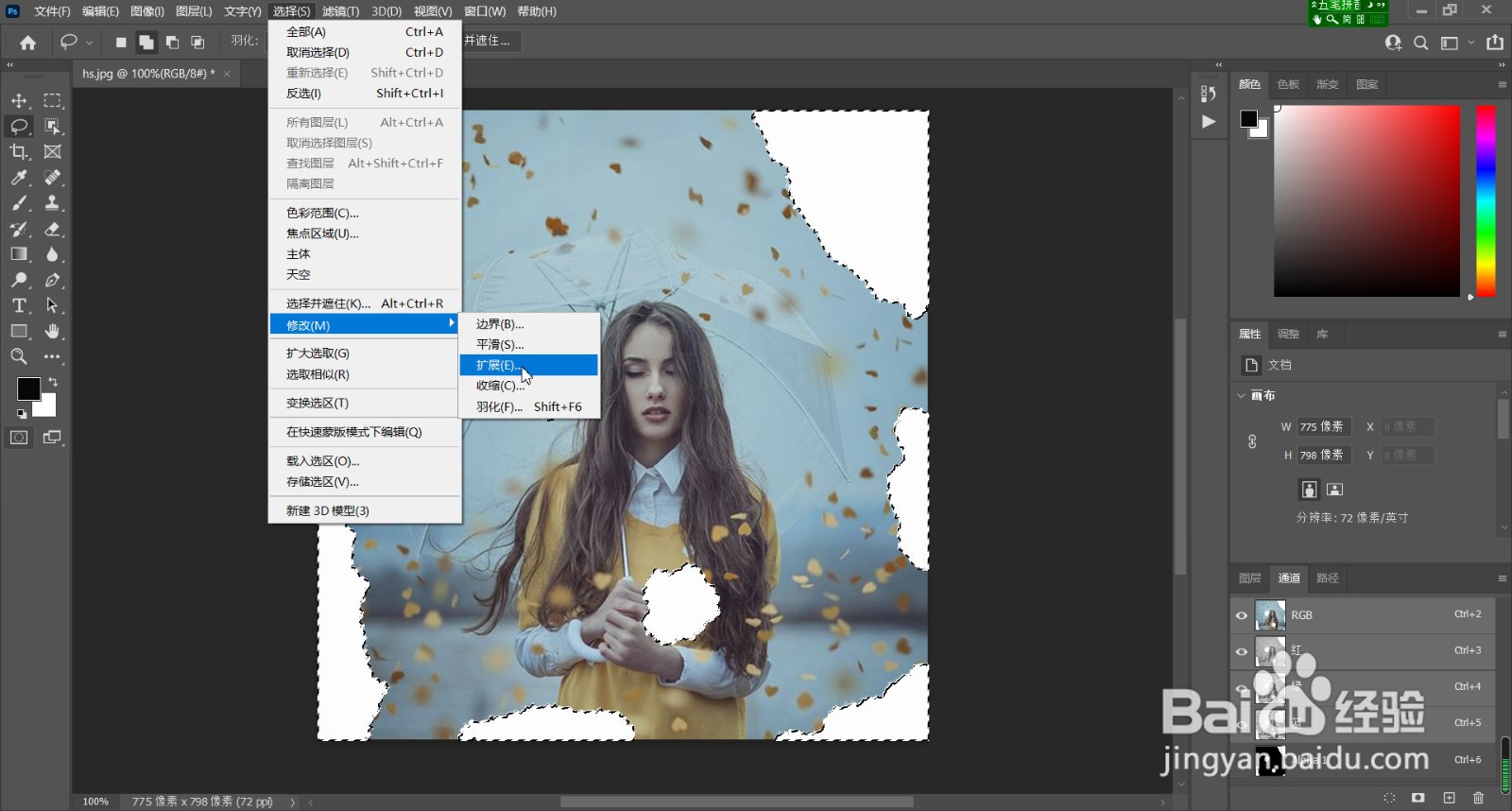
11、在打开的(扩展面板中的扩展量中输入数值7),单击确定
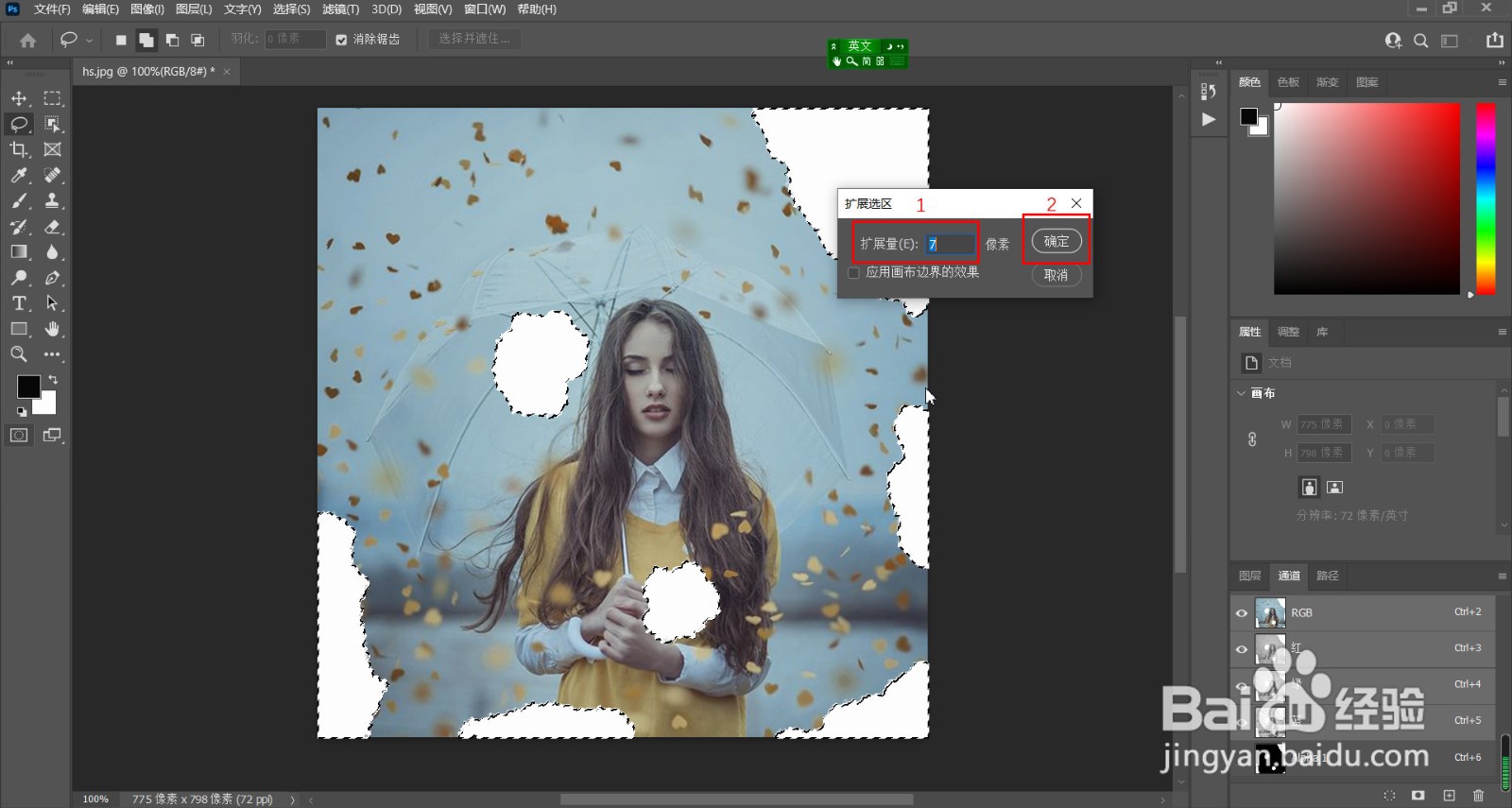
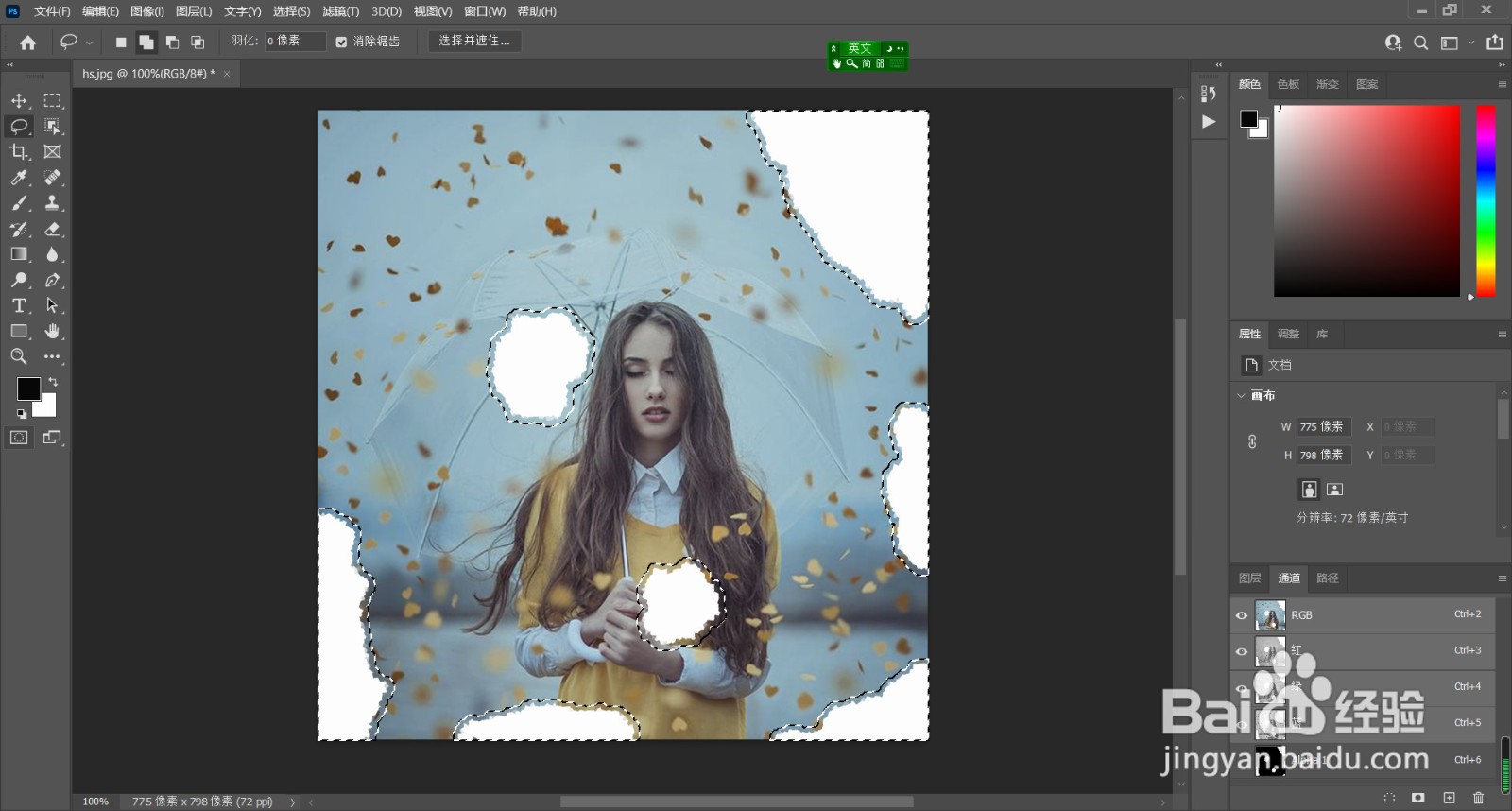
12、单击菜单栏命令(选择-修改-羽化),打开羽化面板
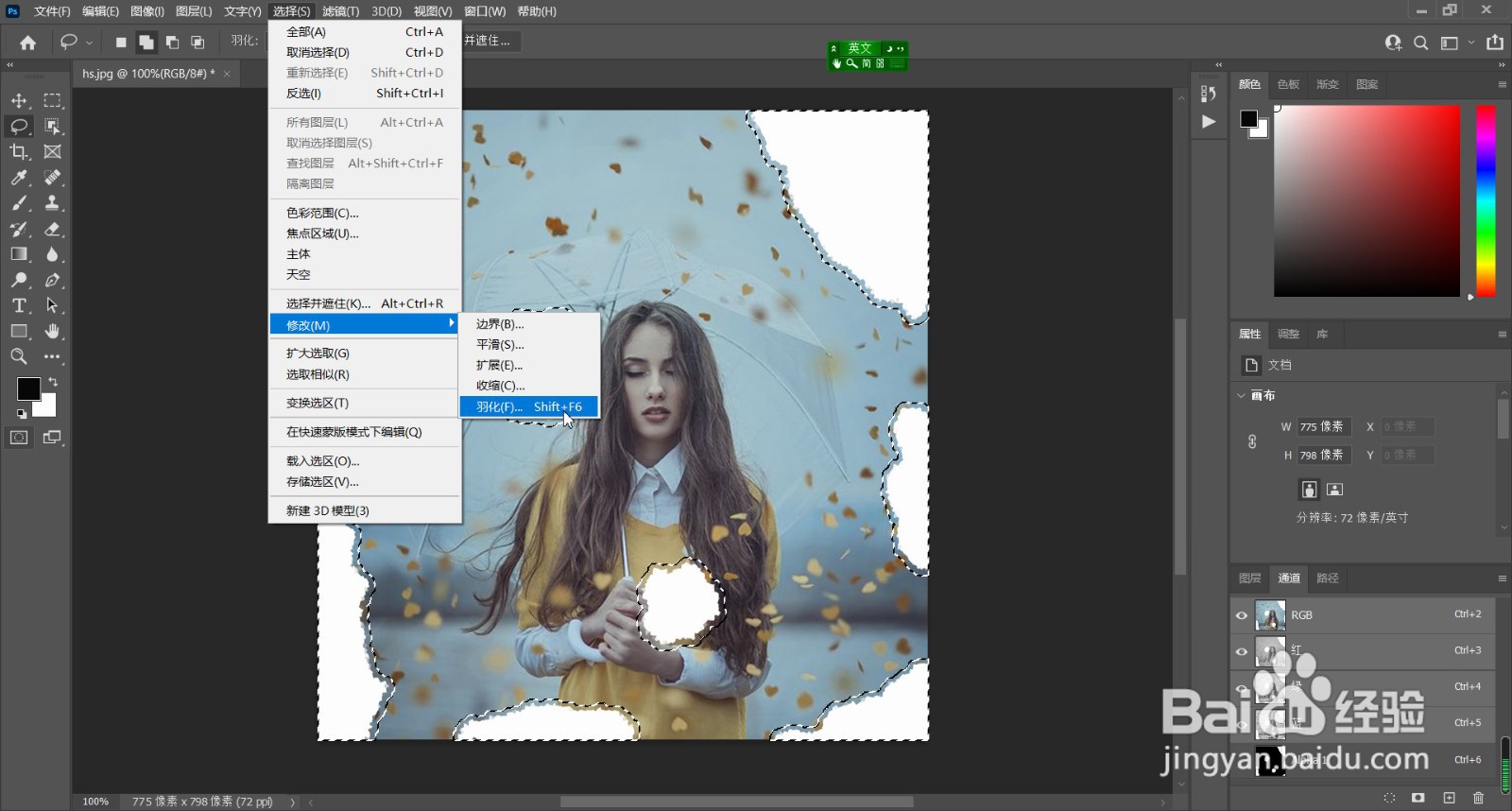
13、在打开的(羽化面板中的羽化量中输入数值4),单击确定


14、单击菜单栏命令(选择-载入选区),打开载入选区面板
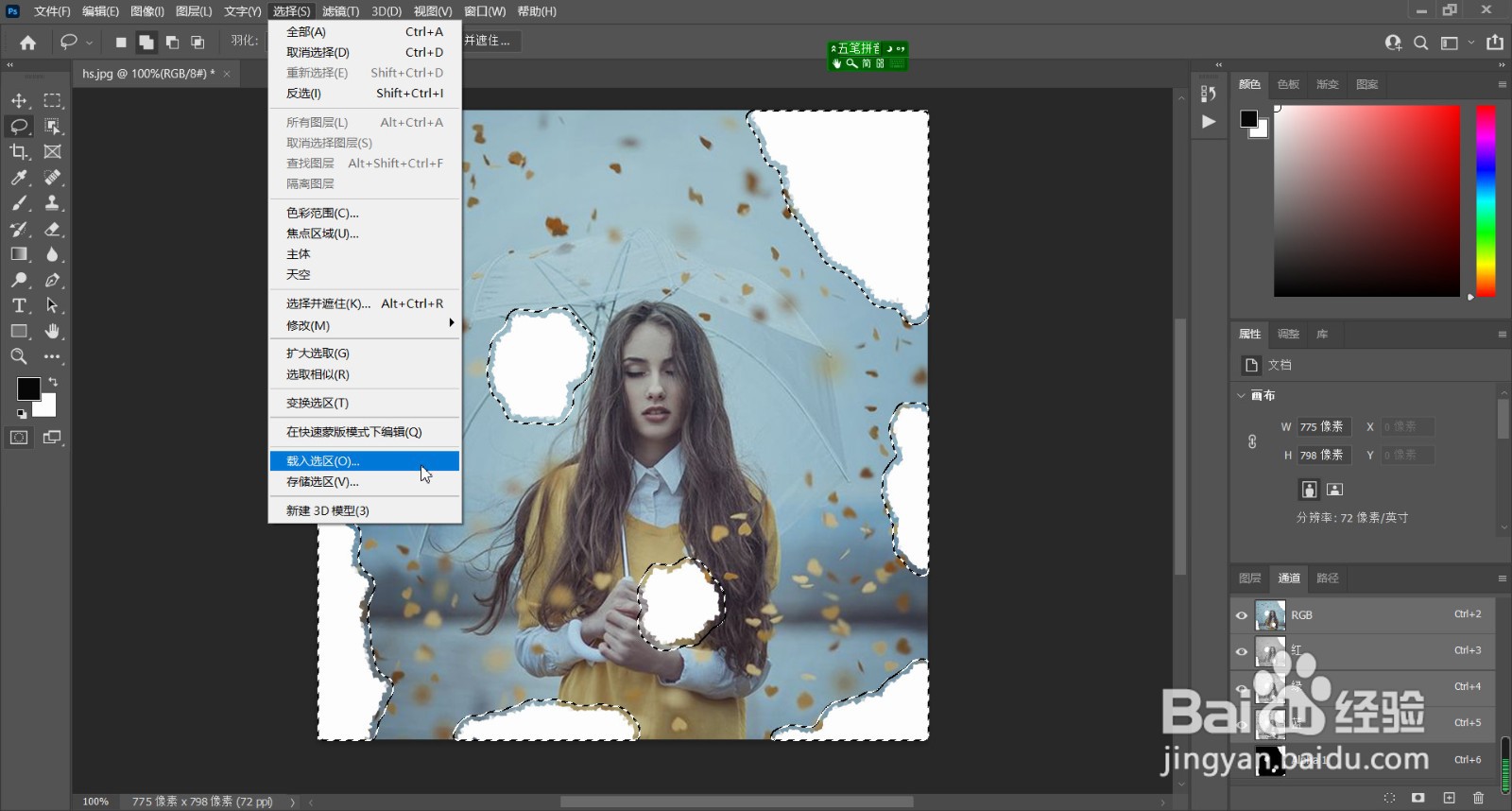
15、在(载入选区面板)中的通道选择Alpha1,并选中(操作)中的(从选区中减去),单击确定
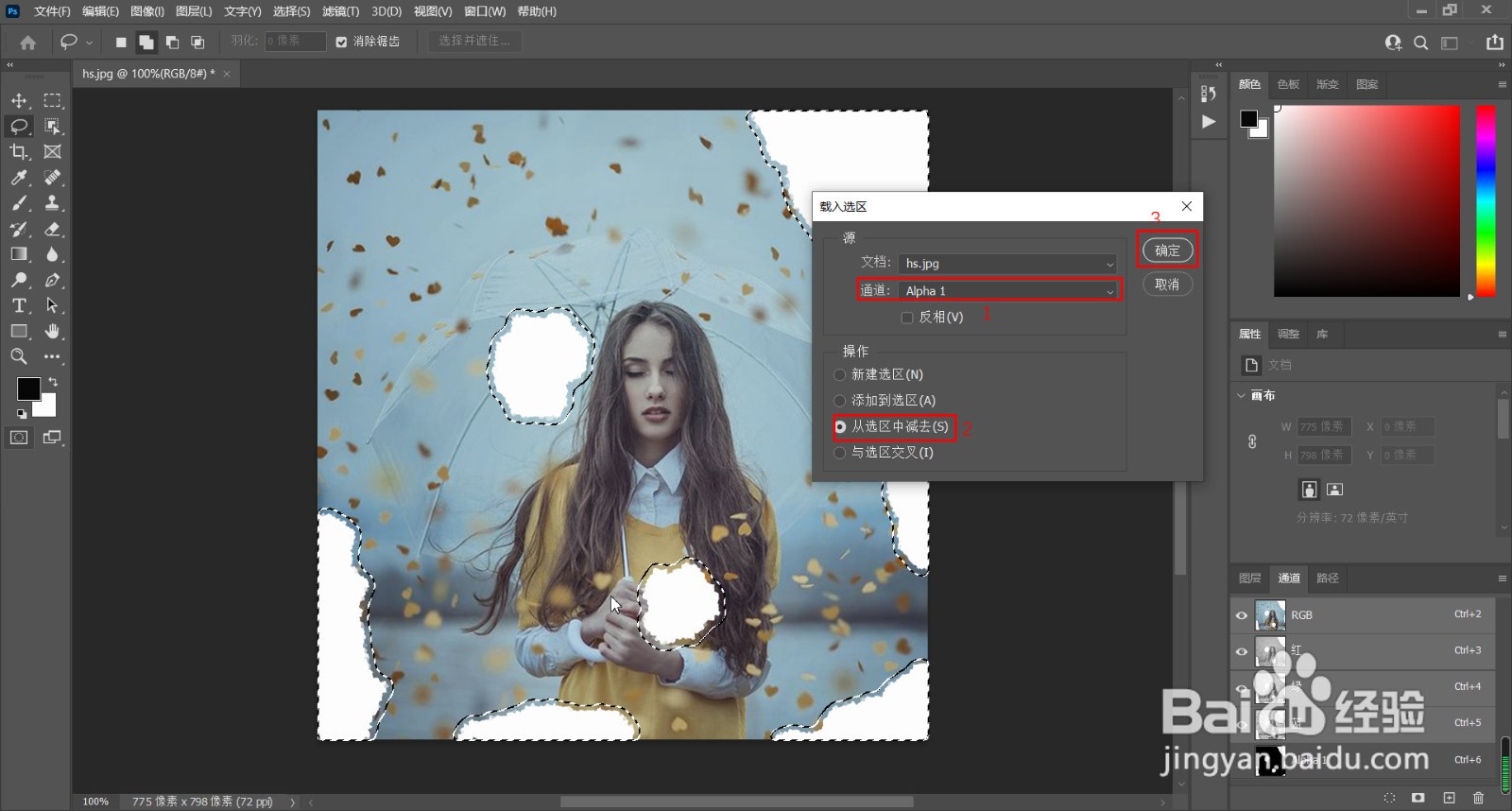
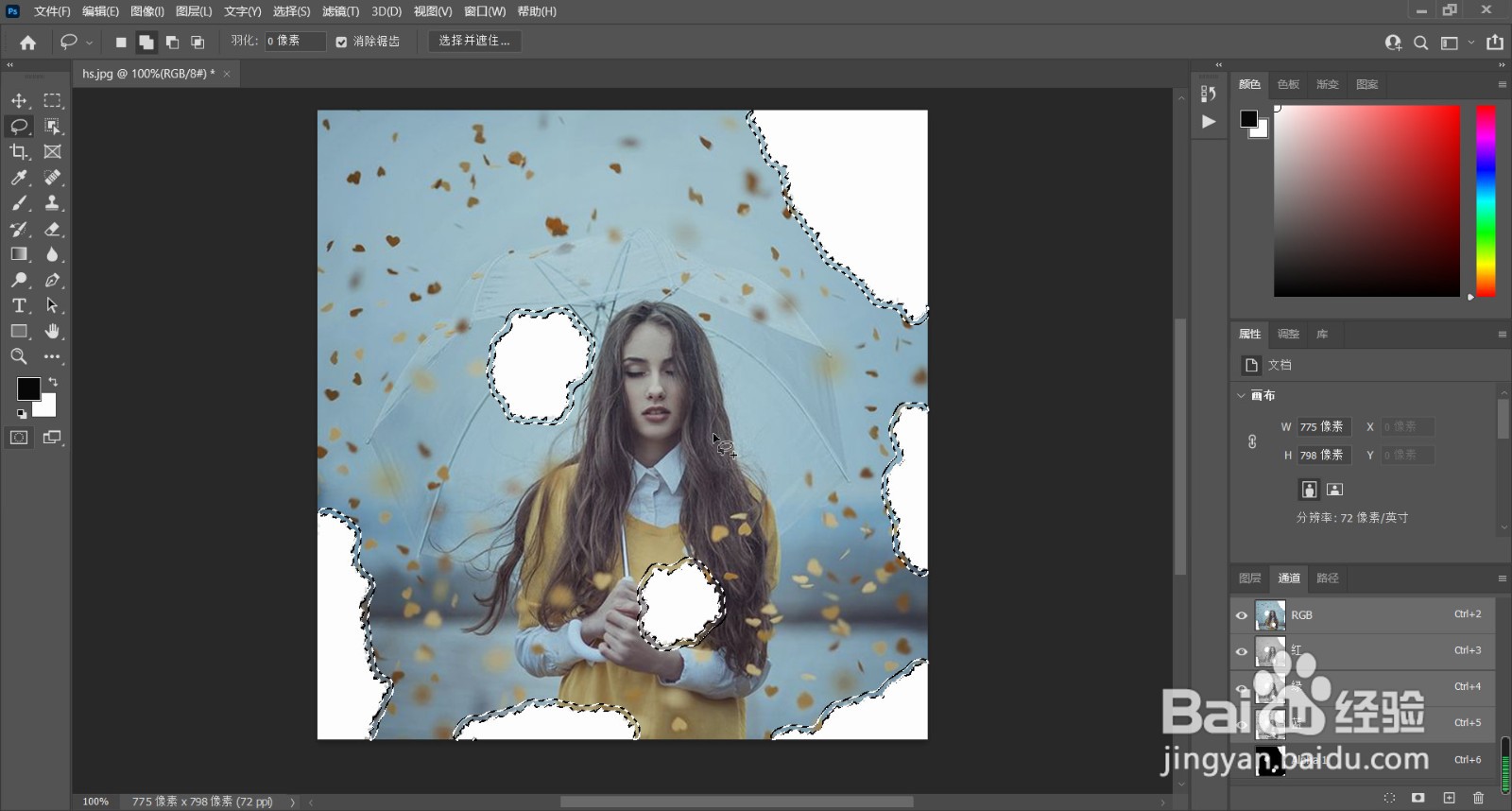
16、单击菜单栏命令(图像-调整-色相/饱和度)或(快捷键Ctrl+U),打开(色相/饱和度)面板

17、在(色相/饱和度)面板中,勾选(着色)复选框,并调整(色相、饱和度、明度的数值),单击确定
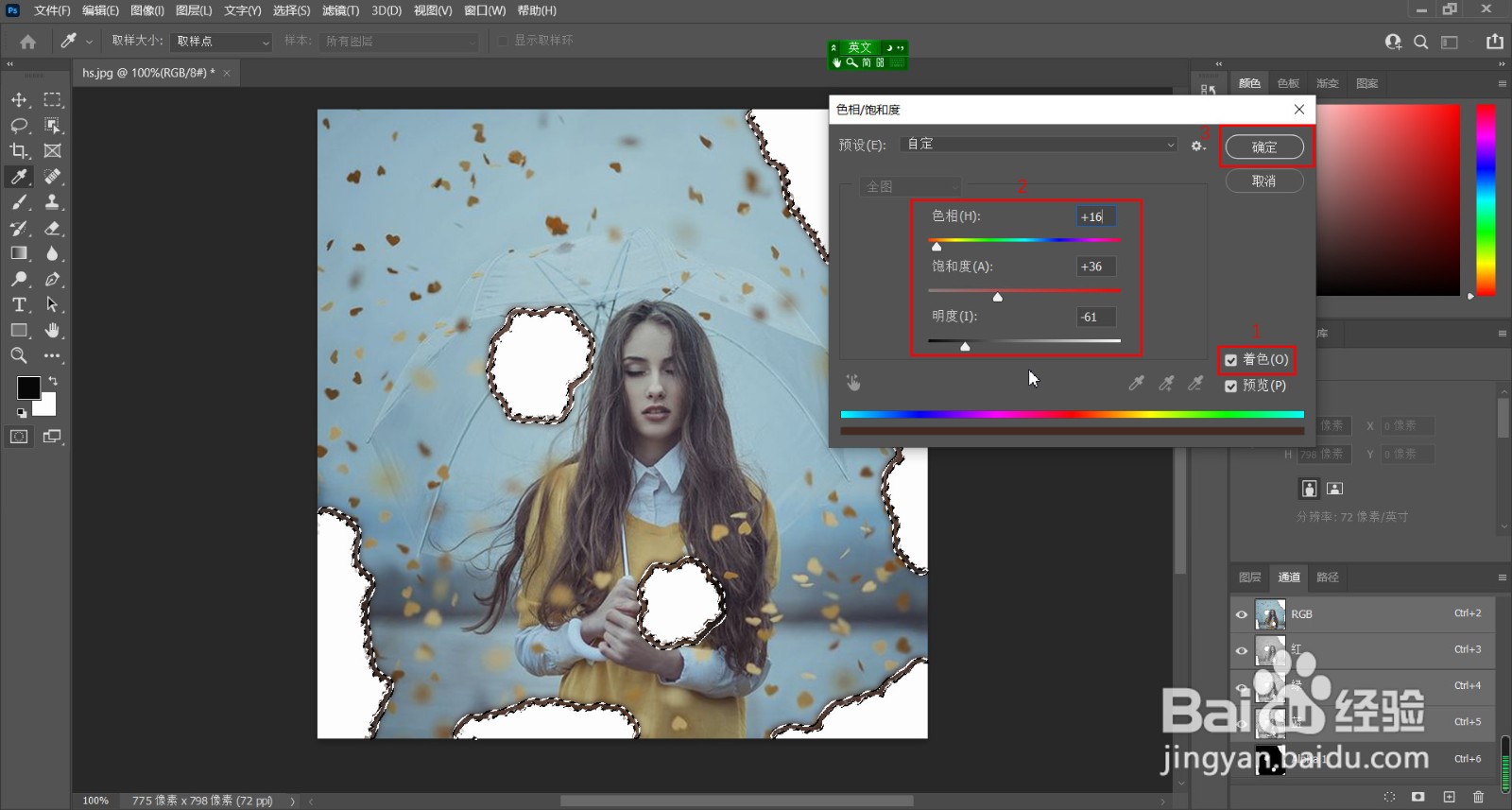
18、最终效果